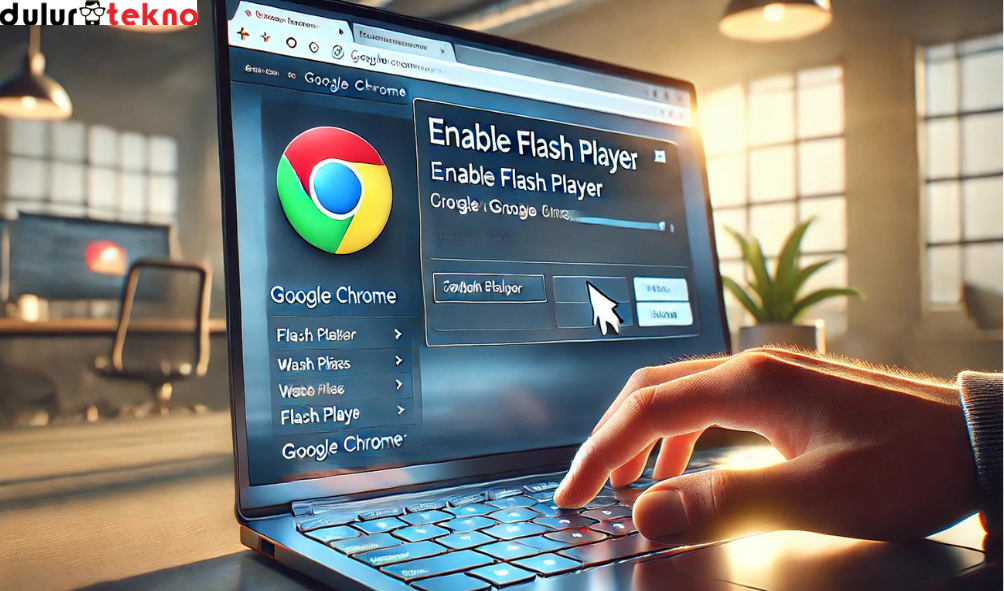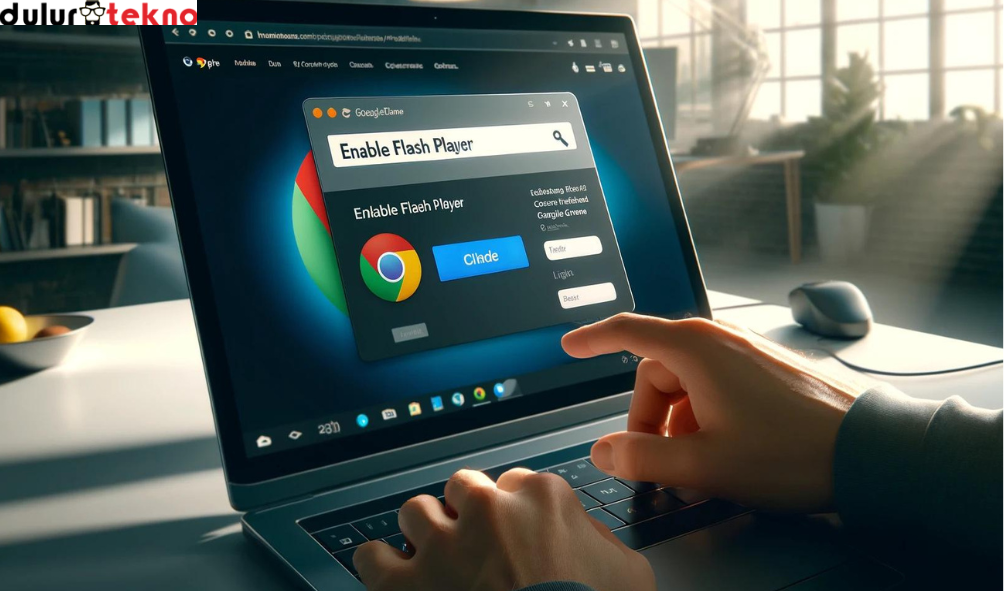Cara Mengaktifkan Flash Player di Google Chrome – Flash Player memang sempat menjadi bagian penting dalam pengalaman browsing kita, terutama buat Kamu yang suka main game online atau nonton konten berbasis Flash. Namun, sejak Adobe resmi menghentikan dukungan untuk Flash Player pada tahun 2020, banyak yang bingung gimana caranya menikmati konten berbasis Flash di Google Chrome.
Jangan khawatir! Meskipun dukungannya sudah dihentikan, masih ada beberapa trik yang bisa Kamu gunakan untuk mengaktifkan Flash Player di Google Chrome. Di artikel ini, kita bakal bahas langkah-langkahnya, dan Kamu bisa menikmati konten favoritmu lagi. Yuk, langsung aja kita mulai!
Daftar Isi
Kenapa Adobe Flash Player Tidak Didukung Lagi?
Sebelum masuk ke cara mengaktifkan Flash Player di Google Chrome, ada baiknya Kamu tau dulu kenapa Flash Player dihentikan. Adobe Flash Player dulunya adalah salah satu plugin utama yang digunakan untuk menjalankan konten multimedia seperti video, game, dan animasi di internet.
Tapi, karena beberapa alasan, Adobe dan browser utama, termasuk Google Chrome, memutuskan untuk mengakhiri dukungannya. Alasan utama di balik ini adalah masalah keamanan. Flash Player sering menjadi target bagi hacker, dan banyak celah keamanan yang membuat perangkat kita jadi rentan. Selain itu, teknologi web seperti HTML5, WebGL, dan WebAssembly sekarang sudah bisa menggantikan peran Flash Player dengan lebih aman dan efisien.
Apakah Masih Mungkin Menggunakan Flash Player di Google Chrome?
Meskipun Flash Player sudah resmi dihentikan, Kamu tetap bisa mengaktifkan Flash Player di Google Chrome untuk beberapa konten yang masih membutuhkannya. Tapi, perlu diingat bahwa cara ini bersifat sementara dan mungkin tidak semua situs mendukung Flash Player lagi.
Nah, buat Kamu yang tetap ingin mencoba, berikut ini langkah-langkah untuk mengaktifkan Flash Player di Google Chrome.
Cara Mengaktifkan Flash Player di Google Chrome
1. Gunakan Versi Lama Google Chrome
Salah satu cara paling sederhana untuk mengaktifkan Flash Player di Google Chrome adalah dengan menggunakan versi lama dari browser ini. Namun, ini bukanlah cara yang direkomendasikan karena menggunakan versi lama bisa membuat keamanan browsermu rentan. Tapi, kalau Kamu mau tetap mencobanya, berikut langkah-langkahnya:
- Cari dan unduh versi Google Chrome yang mendukung Flash Player. Biasanya, versi sebelum 87 masih mendukung Flash Player.
- Setelah mengunduh, instal versi tersebut dan nonaktifkan pembaruan otomatis agar Google Chrome tidak memperbarui ke versi terbaru yang sudah tidak mendukung Flash.
- Buka Google Chrome versi lama dan coba akses situs yang menggunakan Flash Player.
Ingat, cara ini hanya disarankan kalau Kamu benar-benar butuh mengakses situs berbasis Flash. Pastikan juga Kamu tidak menggunakan browser ini untuk aktivitas sehari-hari karena risikonya.
2. Menggunakan Ekstensi Browser
Kamu juga bisa menggunakan ekstensi khusus untuk mengaktifkan Flash Player di Google Chrome. Ekstensi ini biasanya dibuat oleh pihak ketiga dan bisa diunduh melalui Chrome Web Store. Salah satu ekstensi yang bisa Kamu coba adalah Flash Player – Emulator. Berikut langkah-langkahnya:
- Buka Chrome Web Store melalui Google Chrome.
- Cari ekstensi dengan kata kunci “Flash Player Emulator”.
- Setelah menemukannya, klik Tambahkan ke Chrome.
- Ekstensi ini akan menambahkan kemampuan untuk menjalankan konten berbasis Flash di situs tertentu.
Namun, perlu diingat bahwa ekstensi semacam ini biasanya tidak selalu 100% akurat dan tidak semua situs akan berjalan mulus.
3. Mengaktifkan Flash Secara Manual untuk Situs Tertentu
Jika Kamu menggunakan Google Chrome versi terbaru dan ingin mencoba menjalankan Flash untuk situs tertentu, ada cara manual yang bisa Kamu coba. Berikut langkah-langkahnya:
- Buka Google Chrome dan kunjungi situs yang ingin Kamu akses.
- Klik ikon gembok di bagian kiri bilah alamat (URL).
- Dari menu yang muncul, pilih Pengaturan Situs.
- Cari opsi Flash di daftar dan ubah pengaturan dari Blokir menjadi Izinkan.
- Setelah itu, muat ulang halaman dan lihat apakah konten Flash bisa berjalan.
Namun, perlu diingat bahwa mulai versi 87 ke atas, Google Chrome tidak lagi mendukung Flash Player secara penuh, jadi cara ini mungkin tidak selalu berhasil.
4. Gunakan Browser Lain yang Mendukung Flash
Jika Kamu benar-benar butuh menggunakan Flash Player, dan cara mengaktifkan Flash Player di Google Chrome tidak berhasil, Kamu bisa mencoba menggunakan browser lain yang masih mendukung Flash. Beberapa browser alternatif yang masih bisa menjalankan Flash Player adalah Pale Moon dan Waterfox. Browser-browser ini masih mendukung plugin Flash meskipun sudah tidak didukung oleh Adobe.
Apa Alternatif Selain Flash Player?
Seperti yang sudah disebutkan sebelumnya, banyak teknologi web yang sekarang bisa menggantikan peran Flash Player, dan sebagian besar situs web modern sudah beralih menggunakan teknologi ini. HTML5, misalnya, adalah standar baru untuk menjalankan konten multimedia di browser tanpa memerlukan plugin eksternal seperti Flash Player.
Kalau Kamu sering mengunjungi situs-situs yang sebelumnya menggunakan Flash, kemungkinan besar mereka sudah memperbarui teknologinya ke HTML5 atau teknologi web lainnya. Jadi, sebelum mencoba cara mengaktifkan Flash Player di Google Chrome, pastikan Kamu sudah memeriksa apakah situs tersebut sudah menyediakan alternatif selain Flash.
Baca Juga: Cara Download Film di IndoXXI Mudah Tanpa Ribet
Mengaktifkan Flash Player di Google Chrome memang bukan hal yang mudah lagi, mengingat Adobe sudah menghentikan dukungannya secara resmi. Tapi, jika Kamu masih perlu menjalankan konten berbasis Flash, Kamu bisa mencoba beberapa trik yang sudah dijelaskan di artikel ini. Dari menggunakan versi lama Google Chrome hingga menggunakan ekstensi, Kamu tetap punya opsi untuk menjalankan Flash Player di Google Chrome.
Namun, selalu ingat untuk berhati-hati dengan risiko keamanan yang datang bersamaan dengan penggunaan Flash Player. Jika memungkinkan, sebaiknya Kamu mencari alternatif lain yang lebih aman dan modern seperti HTML5.
Semoga artikel ini bisa membantu Kamu yang masih bingung tentang cara mengaktifkan Flash Player di Google Chrome. Selamat mencoba!